Le partitionnement divise un lecteur de disque en un ou plusieurs disques logiques. Chaque partition est traitée comme un disque séparé avec son propre système de fichiers. Les informations relatives aux partitions sont stockées dans une table de partition.
Partitions primaires vs partitions étendues
Le schéma de partitionnement original des disques durs de PC n’autorisait que quatre partitions, appelées partitions primaires. Pour créer plus de quatre partitions, l’une de ces quatre partitions peut être divisée en de nombreuses partitions plus petites, appelées partitions logiques. Lorsqu’une partition primaire est subdivisée de cette manière, on parle de partition étendue. Les outils de partitionnement présentés dans cette leçon vous permettent de créer des partitions primaires ou étendues.
Comment lister les partitions de disque
Les périphériques de partition sont listés dans le fichier /proc/partitions:
# cat /proc/partitionsmajor minor #blocks name 8 16 20971520 sdb 8 0 20971520 sda ...
Les colonnes sont décrites comme suit:
major : Le numéro majeur du périphérique. Cela correspond au périphérique de bloc dans le fichier
/proc/devices.
minor : Le numéro mineur du périphérique. Cela correspond au numéro à la fin du nom de la partition.
#blocks : Le nombre de blocs de disque physique contenus dans la partition.
name : Le nom de la partition.
Divers utilitaires sont disponibles pour afficher et manipuler la table de partition.
1. fdisk
2. cfdisk
3. parted
Utilitaire fdisk
L’utilitaire fdisk est un manipulateur de table de partition commun pour Linux. Utilisez fdisk -l pour lister la table de partition. Pour afficher la partition d’un périphérique spécifique, incluez le nom du périphérique comme argument. Par exemple :
# fdisk -l /dev/sdaDisk /dev/sda: 21.5 GB, 21474836480 bytes, 41943040 sectorsUnits = sectors of 1 * 512 = 512 bytesSector size (logical/physical): 512 bytes / 512 bytesI/O size (minimum/optimal): 512 bytes / 512 bytesDisk label type: dosDisk identifier: 0x000dddc2 Device Boot Start End Blocks Id System/dev/sda1 * 2048 2099199 1048576 83 Linux/dev/sda2 2099200 41943039 19921920 8e Linux LVM
l’utilitaire cfdisk
La capture d’écran dans l’image ci-dessous montre l’interface utilisateur de l’utilitaire cfdisk, qui est utilisé pour créer, supprimer et modifier les partitions sur un périphérique disque. Entrez la commande cfdisk et incluez le périphérique que vous voulez partitionner comme argument.
# cfdisk /dev/sda
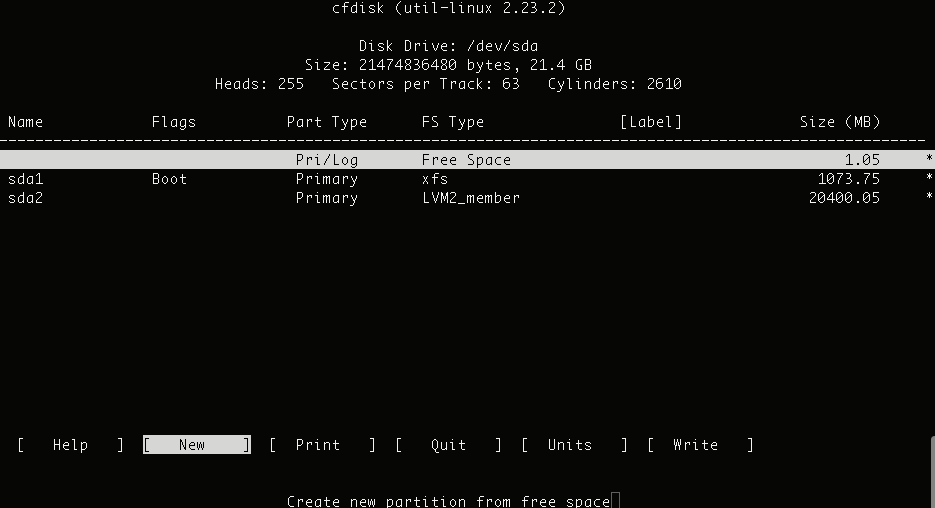
Utilitaire parted
L’utilitaire GNU parted est également utilisé pour afficher la table de partition existante, modifier la taille des partitions existantes ou ajouter des partitions à partir d’espace libre ou de disques durs supplémentaires. Cet utilitaire est plus avancé que l’utilitaire fdisk. Il prend en charge davantage de types d’étiquettes de disque et offre des commandes supplémentaires. Pour afficher les partitions du disque, utilisez la sous-commande print de l’utilitaire parted:
# parted /dev/sdaGNU Parted 3.1Using /dev/sdaWelcome to GNU Parted! Type 'help' to view a list of commands.(parted) print Model: VMware, VMware Virtual S (scsi)Disk /dev/sda: 21.5GBSector size (logical/physical): 512B/512BPartition Table: msdosDisk Flags: Number Start End Size Type File system Flags 1 1049kB 1075MB 1074MB primary xfs boot 2 1075MB 21.5GB 20.4GB primary lvm (parted) quit
.